Uporaba blagovne znamke organizacije s kopilotom v PowerPointu
Kopilot odlično deluje s predstavimi, ustvarjenimi iz praznih in z Microsoftovimi predlogami. Vendar pa lahko Zdaj lahko Kopilot uporabljate tudi v PowerPointu s predlogami podjetja. Z rešitvijo Copilot lahko s predlogami podjetja ustvarite predstavitve, ki so oblikovane po meri za vašo organizacijo.
Predloge vaše organizacije bodo v določeni mapi. Ko pridete do tja, prebrskajte razpoložljive predloge z blagovno znamko, da izberete pravo za svojo predstavitev. Če želite izvedeti, kje jih lahko najdete, glejte Uporaba predlog organizacije v PowerPointu.
Za najboljše rezultate delovanja z rešitvijo Copilot upoštevajte spodnja navodila. Morda boste potrebovali pomoč ustvarjalcev predlog in skrbnika za IT, če boste želeli spremeniti predloge podjetja in jih objaviti v knjižnici sredstev organizacije (OAL).
Začnite s predlogo z blagovno znamko
Uporabite lahko katero koli PowerPointovo predstavitev ali datoteko predloge z blagovno znamko podjetja kot predlogo. Novo predstavitev lahko ustvarite iz poslovne predloge ali shranite kopijo predstavitve z blagovno znamko podjetja, da ustvarite novo predstavitev s storitvijo Copilot.
Nato bi morali videti gumb Kopilot, ki je na voljo na traku. Ko odprete klepet v storitvi Copilot, lahko uporabite navodila za ustvarjanje predstavitve, ustvarjanje predstavitve iz datoteke ali dodajanje diapozitiva. Kopilot bo pri dodajanju novih diapozitivov izkoristil temo blagovne znamke podjetja iz izvirne predstavitve.
Nastavitev knjižnice sredstev organizacije
Za PowerPoint boste morali nastaviti knjižnico sredstev organizacije (OAL), ki zagotavlja osrednje mesto za shranjevanje in vzdrževanje PowerPointovih predlog (datotek .potx). Če želite več informacij, glejte Ustvarjanje knjižnice sredstev organizacije – SharePoint v storitvi Microsoft 365.
Minimalne zahteve za predloge
Matrica diapozitiva zahteva te postavitve, najmanj:
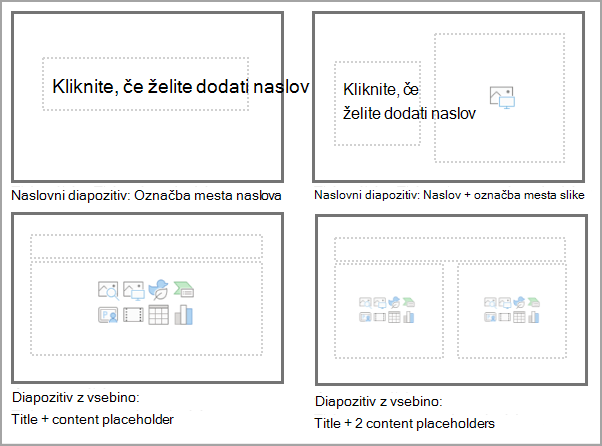
-
Naslovni diapozitiv: Označba mesta naslova
-
Naslovni diapozitiv: Naslov + označba mesta slike
-
Content slide: Title placeholder + content placeholder
-
Content slide: Title placeholder + 2 content placeholders
Priporočamo, da uporabite eno matrico diapozitiva in jo preimenujete. Če morate uporabiti predlogo, ki vsebuje več matric diapozitivov, zagotovite, da vsaka matrica diapozitiva upošteva smernice v tem dokumentu.
Splošna predloga ne sme imeti več kot 40 postavitev (vse matrice diapozitiva skupaj) in jo shranite kot datoteko .potx (za Windows) ali kot .pptx (za splet). Če želite več informacij, glejte Ustvarjanje in shranjevanje PowerPointove predloge.
Kopilot se bo poskušal po najboljših ugodnih zahtevami za ustvarjanje čudovitih predstavitev, tudi če vaš dokument ne izpolnjuje teh zahtev.
Optimizacije predlog za še boljše rezultate
Raznolik nabor postavitev diapozitivov vsebine v matrici diapozitiva vam bo ponudil več različnih predstavitev, ki vam jih bo kopilot lahko ustvaril.
Priporočamo te vrste postavitev matrice diapozitiva. Več postavitev diapozitivov z istimi vrstami označb mest, vendar so različni načrti še boljši za različne vrste:
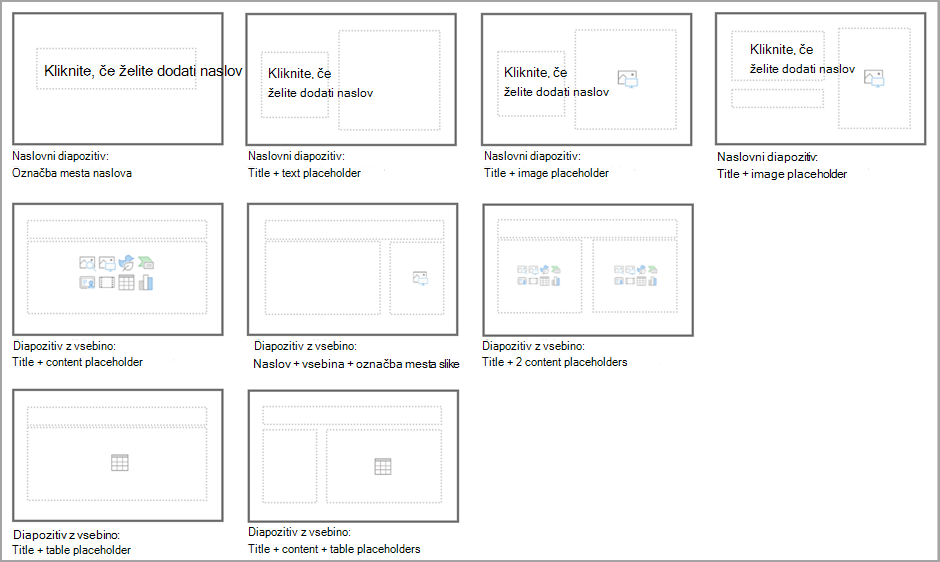
-
Naslovni diapozitiv: Označba mesta naslova
-
Naslovni diapozitiv: Označba mesta naslova + označba mesta besedila
-
Naslovni diapozitiv: Označba mesta naslova + označba mesta slike
-
Naslovni diapozitiv: Označba mesta naslova + podnaslov + označba mesta slike
-
Content slide: Title placeholder + content placeholder
-
Content slide: Title placeholder + content placeholder + image placeholder
-
Content slide: Title placeholder + 2 content placeholders
-
Content slide: Title placeholder + table placeholder
Naslovni diapozitivi z označbami mest za slike ozadja s polnimi živimi robovi delujejo zelo dobro. Izkoristite prednosti prekrivanja in prosojnosti, da zagotovite berljivost besedila.
Raziščite možnosti postavitve, kjer vsebina besedila zahteva tretjino, pol ali dve tretjini diapozitiva. Kopilot lahko poleg dodajanja sorte poišče tudi postavitev, ki se bolje ujema s ustvarjeno vsebino.
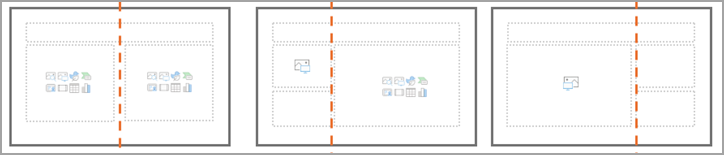
Več okrasnih elementov kot dodate, verjetneje je, da bodo prekrivali vsebino ali povečali tveganje za dostopnost. Prepričajte se, da označbe mest vsebine ne pokrivajo elementov predloge ključa, kot je logotip, glava ali noga.
Možnosti označbe mesta besedila, kot je Skrči besedilo pri prelivanju, se lahko izognejo nepričakovanemu delovanju postavitve. Če skrči besedilo pri prelivanju ni nastavljeno, izkoristite lastnosti poravnave zgornjega/spodnjega/levega/desnega polja označb mesta z besedilom. Na ta način, ko se besedilo prekorači, ne prekriva drugih elementov z diapozitiva.
Zagotovite, da je vse označbe mest besedila mogoče urejati, ko dodate nove postavitve na diapozitive, vključno z glavami in nogami.
Če želite več smernic za oblikovanje predlog, glejte Ustvarjanje predlog po meri, ki so dobro Oblikovalnik v PowerPointu.
Stvari, ki jih verjetno že počnete pri ustvarjanju predlog
-
Matrice diapozitivov predloge ustvarite z Microsoftovimi smernicami in pravili dostopnosti. Če želite več podrobnosti, glejte Ustvarjanje in shranjevanje PowerPointove predloge in Ustvarjanje PowerPointovih predstavitev, ki so dostopne osebam s posebnimi potrebami.
-
Ne pozabite preskusiti barvnega kontrasta, delovanja in barve tabel, ikon in grafike SmartArt.
-
Za označbe mesta besedila ne pozabite preskusiti barv, zamika oznak in delovanja velikosti pisave v različnih situacijah.
Znane težave
Če imate težave z dostopnostjo (prekrivajoče se besedilo, slike, prikazane na vrhu vsebine, težave z barvami): Odprite predstavitev Oblikovalnik izberite predlog oblikovalca, ki vam bo morda všeč, ali oblikujte elemente diapozitiva.
Če imajo nekateri diapozitivi označbo mesta, nogo ali glavo, ki ni izpolnjena: Zapolnite te vrzeli z informacijami, ki jih želite dodati v predstavitev, ali pa le izbrišite prazno označbo mesta. (Lahko jih tudi pustite, saj niso prikazani med predstavitvijo.)
Če načrt ni vedno optimalen (besedilo je premajhno, težava z barvami diapozitiva, postavitev ni videti v redu): Vedno lahko preskusite Oblikovalnik in izberete predlog oblikovalca, ki bolje ustreza vaši vsebini, ali oblikujete elemente z diapozitiva.
Več informacij
Dobrodošli v kopilotu v PowerPointu
Pogosta vprašanja o aplikaciji Copilot v PowerPointu











